Grabación de pantalla y cámara web - DemoAir
2024-11-06 18:19:05 • Archivado en: Grabación de Webcam
Modos de creación de video
Aquí tienes cuatro modos de creación de video que puedes elegir en función de tus necesidades escénica:
- Grabación de pantalla y cámara web
- Presentación PPT online
- Grabación rápida online
- Grabación de juegos
Grabación de pantalla y cámara web
En el modo de grabación de pantalla y cámara web, puedes elegir el escritorio, la pestaña del navegador y la cámara web en el panel de control. También puedes configurar el micrófono, la cámara web, el audio de la pestaña y las herramientas de dibujo en este panel.
- Haz clic en la opción de grabación de pantalla y cámara web.
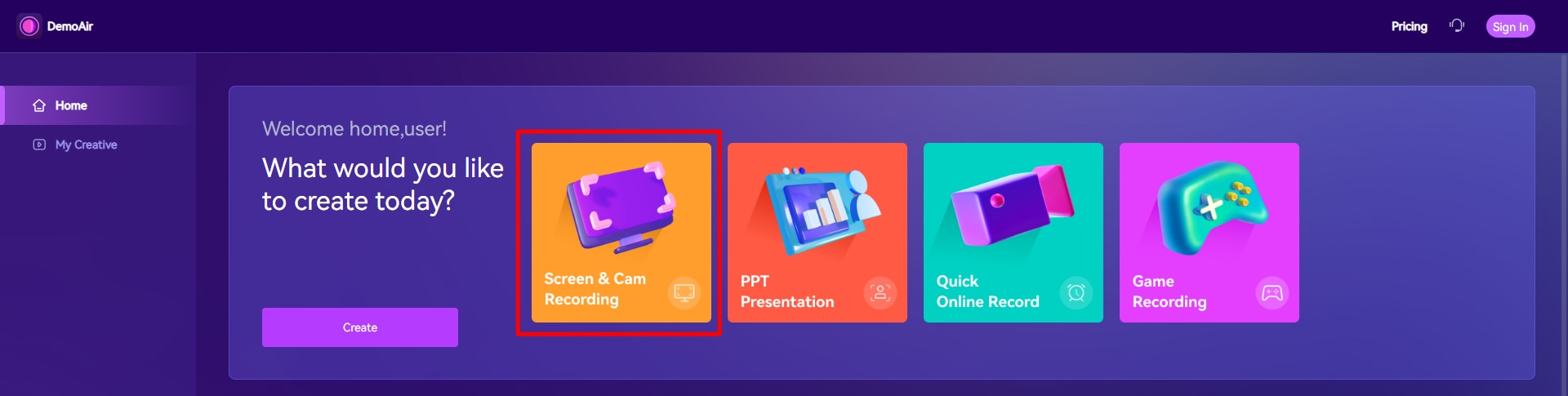
- Haz clic en Añadir a Chrome para añadir la extensión.
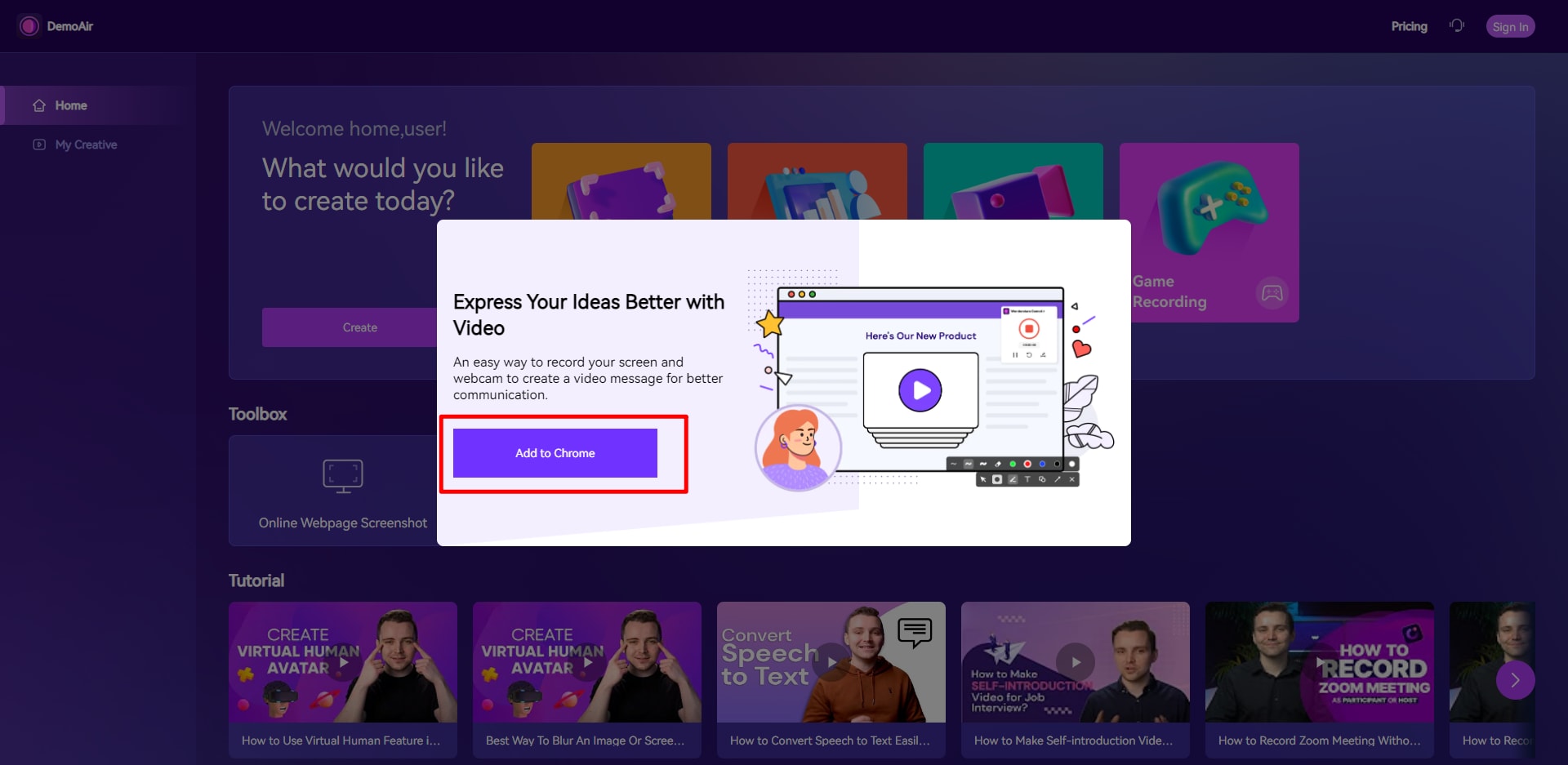
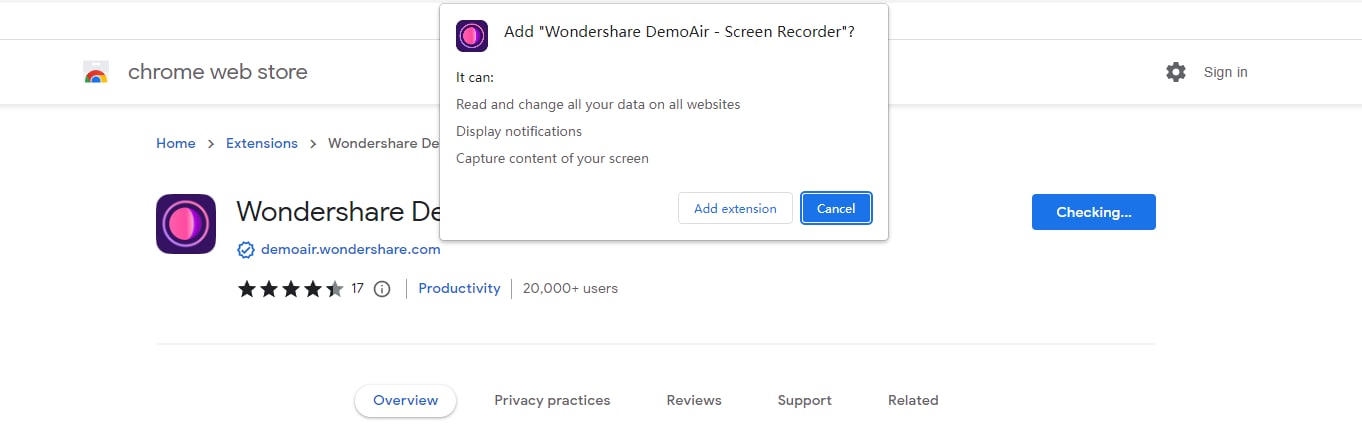
- Selecciona una opción para expresar mejor tus ideas a través del video y haz clic en Iniciar grabación.
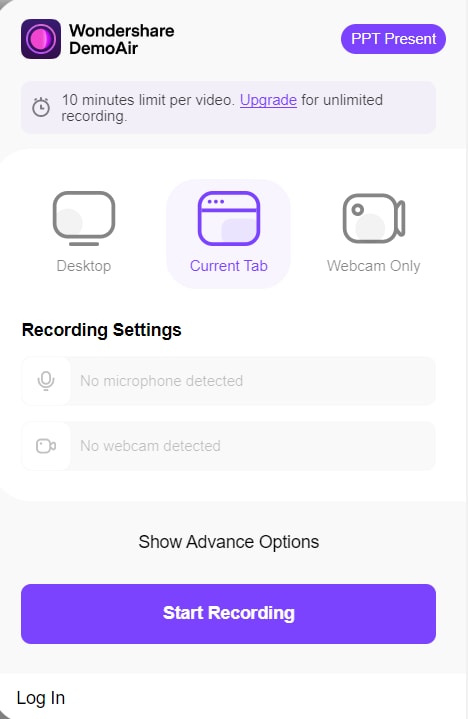
Escritorio: graba tu pantalla completa o una aplicación específica
Pestaña del navegador: graba solo la pestaña actual del navegador
Solo cámara web: graba únicamente tu cámara
- Para grabar la voz en off con tu micrófono, configura el acceso a tu "Micrófono" y elige tu dispositivo de audio.
- Para grabar la pestaña del navegador y el flujo de la cámara web simultáneamente, configura el acceso a tu "Cámara web" y elige tu dispositivo de cámara web.
- Para capturar el audio de la pestaña del navegador, activa el "Audio de la pestaña".
- Selecciona la pestaña de Chrome que quieras compartir.
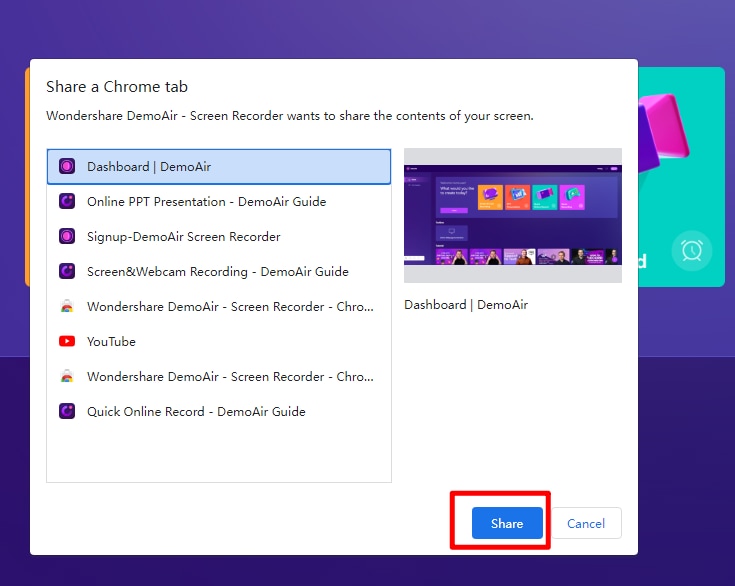
- Cuando la pestaña del navegador esté grabando, aparecerá un cuadro azul con un icono de grabación a la derecha del título de la pestaña.
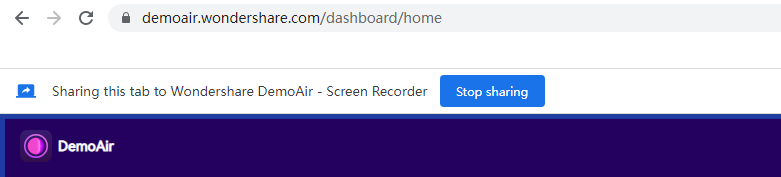
- Cuando hayas terminado de grabar, haz clic en el botón de parar. Entonces pasarás a la página de video, desde donde podrás compartir tu grabación.
- Hay varias herramientas de dibujo que puedes utilizar durante la grabación.
- Enfoque del mouse: La función de enfoque del mouse se puede utilizar para subrayar cualquier punto clave de la pantalla de grabación para mantener la atención de tu publico.
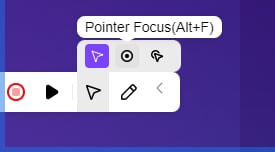
- Resaltar clics: esta función te ayudará a resaltar la acción concreta que estás realizando con el cursor.
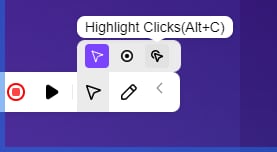
- Lápiz: ajusta el color y el grosor de la herramienta de dibujo según corresponda. Luego puedes dibujar haciendo clic y arrastrando el mouse.
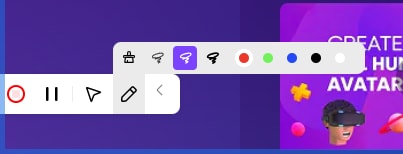
Que te puede interesar


David
chief Editor